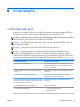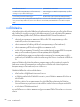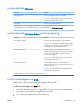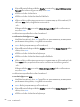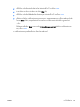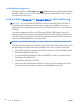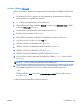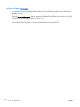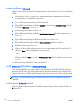User Guide - Windows 8.1
การตั้งคารหัสผานใน Windows
รหัสผาน ฟงกชั่น
รหัสผานผูดูแลระบบ* ปองกันการเขาถึงบัญชีระดับผูดูแลระบบ Windows
หมายเหตุ: การตั้งรหัสผานผูดูแลระบบของ Windows จะไมได
เปนการตั้งรหัสผานผูดูแลระบบของ BIOS
รหัสผานผูใช* ปองกันการเขาถึงบัญชีผูใช Windows
*สำหรับขอมูลเกี่ยวกับการตั้งรหัสผานผูดูแลระบบ Windows หรือรหัสผานผูใช Windows จากหนาจอเริ่ม ใหเขาใช HP Support
Assistant เมื่อตองการใชงาน HP Support Assistant จากหนาจอเริ่ม ใหเลือกโปรแกรม HP Support Assistant
การตั้งคารหัสผานใน Computer Setup (การตั้งคาคอมพิวเตอร)
รหัสผาน ฟงกชั่น
รหัสผานผูดูแลระบบ BIOS* ปองกันการเขาถึง Computer Setup (การตั้งคาคอมพิวเตอร)
หมายเหตุ: หากคุณลักษณะตางๆ ถูกเปดใชงานเพื่อปองกันไมให
ลบรหัสผานผูดูแลระบบ BIOS ออก คุณอาจจะลบรหัสผานดังกลาว
ออกไมไดจนกวาจะปดการใชงานคุณลักษณะเหลานั้น
รหัสผานหลัก DriveLock* ปองกันการเขาถึงฮารดไดรฟภายในที่ไดรับการปกปองจาก
DriveLock และยังมีการใชเพื่อถอนการปกปองของ DriveLock อีก
ดวย สามารถตั้งคารหัสผานนี้ไดภายใตรหัสผาน DriveLock
ระหวางกระบวนการเปดใชงาน
หมายเหตุ: คุณจะตองตั้งรหัสผานผูดูแลระบบ BIOS กอนจึงจะ
สามารถตั้งรหัสผาน DriveLock ได
รหัสผานของผูใช DriveLock ปองกันการเขาถึงฮารดไดรฟภายในที่ไดรับการปองกันโดย
DriveLock และไดรับการตั้งคาภายใตรหัสผาน DriveLock ระหวาง
กระบวนการเปดใชงาน
หมายเหตุ: คุณจะตองตั้งรหัสผานผูดูแลระบบ BIOS กอนจึงจะ
สามารถตั้งรหัสผาน DriveLock ได
*สำหรับรายละเอียดเกี่ยวกับรหัสผานแตละรายการ โปรดดูหัวขอตอไปนี้
การจัดการรหัสผานผูดูแลระบบ BIOS
เมื่อตองการตั้งคา เปลี่ยนแปลง หรือลบรหัสผานนี้ ใหปฏิบัติตามขั้นตอนตอไปนี้:
การตั้งคารหัสผานของผูดูแลระบบ BIOS ใหม
1.
เปดหรือรีสตารทคอมพิวเตอร แลวกด esc ในขณะที่ขอความ “Press the ESC key for Startup Menu
(กดแปน ESC สำหรับเมนูเริ่มตน)” ปรากฏขึ้นที่ดานลางของหนาจอ
2.
กด f10 เพื่อเขาสู Computer Setup (การตั้งคาคอมพิวเตอร)
THWW
การใชรหัสผาน
81